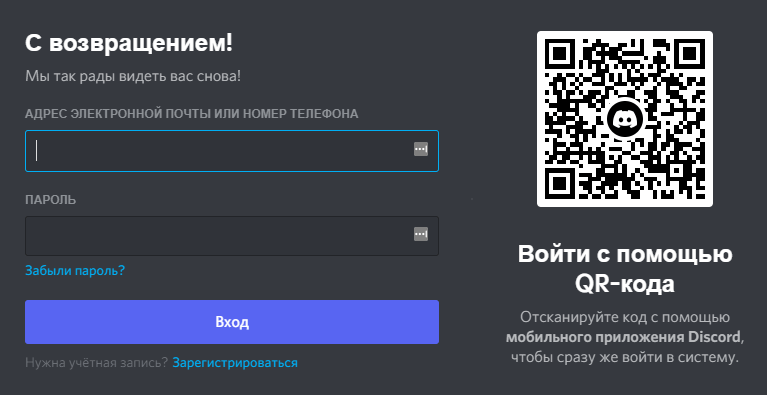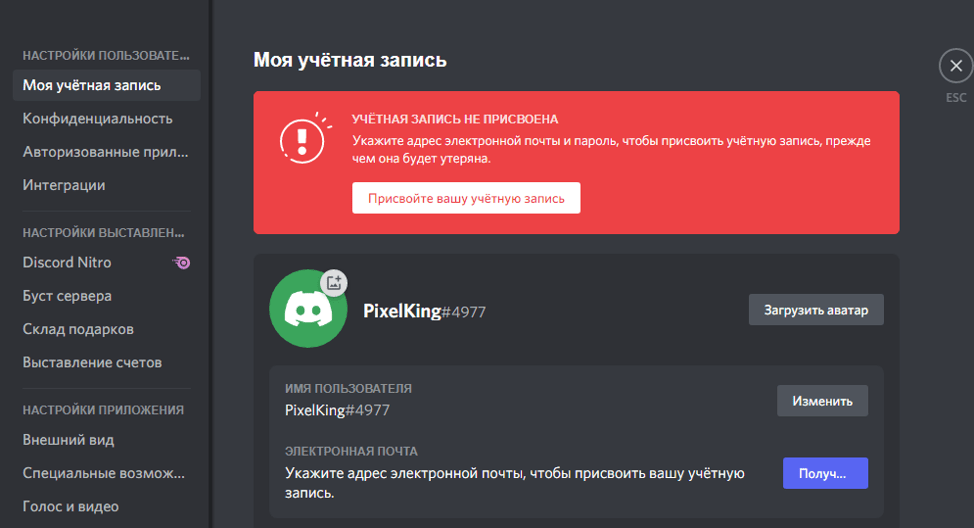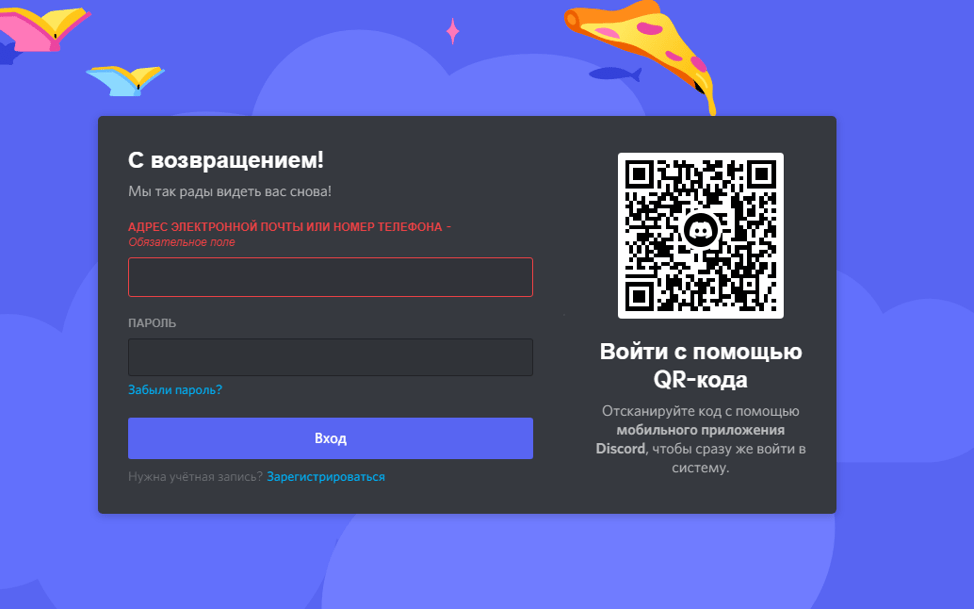Как зарегистрироваться в мессенджере Дискорд и войти в учетную запись

Регистрация в Дискорде перед доступом к чатам и серверам занимает считанные минуты: после заполнения пары текстовых полей мессенджер разрешает сразу сосредоточиться на общении, поиске союзников и друзей. И, хотя оформление профиля не потребует ни навыков, ни знаний, вопросы периодически встречаются, а потому не помешает разобраться в деталях – какие поля заполнять и как проходить авторизацию, когда данные от свежеиспеченной учетной записи уже на руках.
СОДЕРЖАНИЕ СТАТЬИ:
Зачем регистрироваться в Дискорде
Киберспортивный мессенджер Discord, с технической точки зрения, не обязывает регистрироваться перед доступом к тематическим серверам, каналам или чатам: достаточно перейти на официальный сайт и выбрать в верхней части веб-страницы пункт «Открыть мессенджер в браузере».
Система автоматически предложит создать новую учетную запись, заполнив лишь текстовые поля «Сервер» и «Никнейм» (своеобразная «регистрация» происходит без ввода логина и пароля и доступна на русском языке). Пара минут, и Discord становится доступен в полной мере – голосовые звонки, демонстрация экрана, поиск информации по хэштегам, стикеры и смайлики.
Несмотря на преимущества, способ с браузерным доступом обладает и недостатками: бегло зарегистрированный профиль привязывается к конкретному браузеру и компьютеру и не переносится на мобильные операционные системы. Возникнут проблемы и с оформлением подписки Nitro, необходимой для прокачки серверов и доступа к эксклюзивному контенту, и с историей диалогов и чатов.
Как это сделать
Оформить аккаунт для общения через Discord разработчики разрешают и на официальном сайте, и на мобильной технике с операционными системами iOS и Android. Разница между способами незначительная и связана преимущественно с оформлением интерфейса.
Через сайт
На официальном сайте Discord в разделе «Register» оформление нового аккаунта занимает 2-3 минуты. Для полноценного доступа к профилю достаточно заполнить текстовые поля: «E-mail», «Имя пользователя», «Пароль». А после – выбрать из выпадающего списка подходящую дату, месяц и год рождения (ограничения по возрасту весьма условны: проблем с доступом не возникнет и у тех, кому меньше 13 лет, но часть контента останется недоступной, включая серверы с отметкой 18+).
После заполнения текстовых полей на экране появится соответствующе предупреждение – аккаунт зарегистрирован. Для активации необходимо перейти по ссылке, переданной в письме на указанный при регистрации адрес электронной почты, и авторизоваться.
Кроме стандартной возможности «зарегистрироваться» предусмотрен вариант и с тем, чтобы «присвоить» аккаунт на компьютере. Присваиваются аккаунты в том случае, если вместо регистрации на официальном сайте использовался вариант «запустить в браузере» (система предложит заполнить текстовое поле «никнейм», а заодно – разобраться с возрастом и прочими деталями, но не с вводом электронной почты или пароля).
Присваивается профиль по уже знакомому сценарию – необходимо заполнить форму, дождаться письма на e-mail и перейти по вложенной ссылке для активации аккаунта.
Через мобильное приложение
Discord официально поддерживается операционными системами iOS и Android и загружается со страниц тематических сервисов – App Store и Google Play соответственно (представлены версии на телефоны и планшеты). После загрузки мессенджер сразу предложит зарегистрироваться или авторизоваться, как и на компьютере. И дальнейшие действия схожи – необходимо заполнить текстовые поля «Адрес электронной почты» и «Пароль», а после – дождаться сообщения, пересылаемого разработчиками на e-mail со ссылкой для активации нового профиля и дополнительными инструкциями для новичков.
Подтверждать сразу аккаунт совсем не обязательно – доступ к чатам появится и без перехода по ссылке. Но для обеспечения безопасности лишние действия не помешают – при возникновении проблем с доступом e-mail станет проводником к разделу «Забыли пароль?».
Вход в аккаунт
Авторизация на официальном сайте Discord и в мобильной версии мессенджера организована по схожему сценарию: разработчики предлагают ввести конфиденциальную информацию от ранее зарегистрированной учетной записи, а именно – адрес электронной почты и пароль.
Данные обрабатываются, сверяются с базой, и на экране, вне зависимости от версии Discord (мобильной, браузерной или десктопной), появится интерфейс мессенджера с чатами, серверами и каналами.
Альтернативный способ разблокировать доступ к учетной записи – воспользоваться сканером QR-кода (при наличии мобильной версии с пройденной авторизацией). Вводить конфиденциальные данные не придется.
Если с авторизацией возникли проблемы даже после смены языковой раскладки и регистра добавляемых букв (кнопка «Caps Lock» на клавиатуре), то необходимо воспользоваться кнопкой «Забыли пароль». На сайте сразу появится возможность ввести адрес электронной почты или номер мобильного телефона и получить дальнейшие инструкции.
Возможные проблемы
Проблемы во время регистрации или авторизации встречаются крайне редко – с 99 % вероятностью Discord разрешит сразу приступить к общению в чатах, на выбранном сервере или тет-а-тет с приглашенными друзьями или виртуальными союзниками.
Неполадки возникают лишь при нестабильном подключении к интернету (на официальном сайте мессенджера появится предупреждение – «Не удалось получить и обработать конфиденциальные данные») или же во время профилактических работ, когда система не дает даже ввести парочку слов. Решаются проблемы перезагрузкой сети или недолгим ожиданием – через 3-4 часа ситуация нормализуется.